Heim >häufiges Problem >Beispiel-Tutorial zum Einstellen des Augenschutzmodus auf einem Win10-Computer
Beispiel-Tutorial zum Einstellen des Augenschutzmodus auf einem Win10-Computer
- WBOYWBOYWBOYWBOYWBOYWBOYWBOYWBOYWBOYWBOYWBOYWBOYWBnach vorne
- 2023-07-23 16:21:211264Durchsuche
Der Augenschutzmodus ist eine Funktion der Win10-Systemsoftware. Er kann uns dabei helfen, die durch längeres Betrachten des Bildschirms verursachten Augenschäden zu reduzieren stellt den Win10-Augenschutzmodus vor. Ein Beispiel-Tutorial zum Einrichten des Computer-Augenschutzmodus wird allen zur Verfügung gestellt.
Tutorial zur Einstellung des Augenschutzmodus für Win10:
1 Zuerst öffnen wir den Win10-Desktop, klicken auf die Menüleiste unten links und wählen „Einstellungen“.
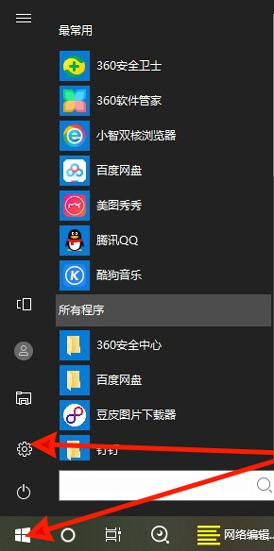
2. Nach dem Aufrufen der Einstellungsseite suchen wir nach der Option „Systemsoftware“.
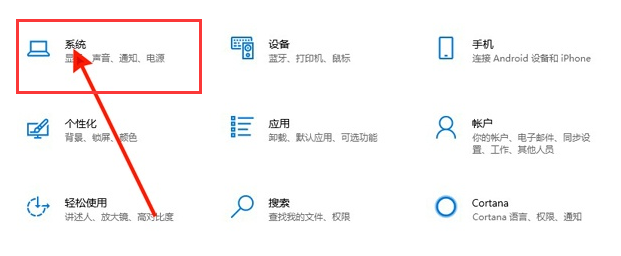
3. Öffnen Sie die Seite der Systemsoftware, schalten Sie den Augenschutzmodus unter der Option „Anzeigen“ links ein und klicken Sie auf „Einstellungen für den Augenschutzmodus“.
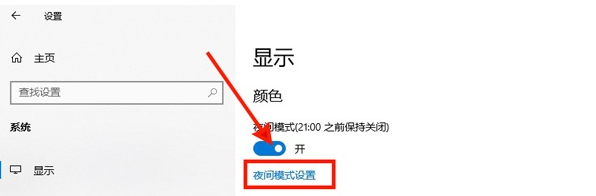
4. Dann stellen wir die Intensität und Zeit nach Bedarf ein und klicken auf „Jetzt ausführen“, damit es wirksam wird.
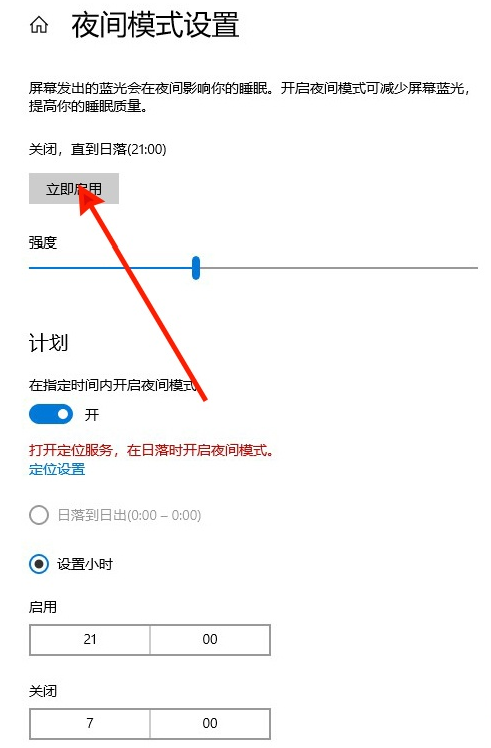
Methode 2
1. Wir drücken „win+r“, um die aktive Menüleiste aufzurufen. Öffnen Sie den Online-Editor der Registrierungsdatei, indem Sie mit der rechten Maustaste klicken und Ausführen auswählen, den Befehl „regedit“ eingeben und die Eingabetaste drücken.
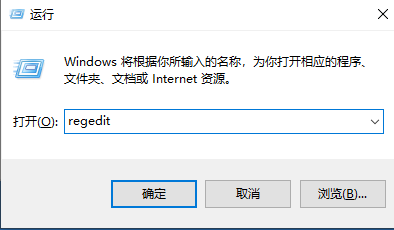
Nachdem Sie den Online-Editor für die Registrierungsdatei aufgerufen haben, wählen Sie das zweite Element von HKEY_CURRENT_USER zur Eingabe aus. Klicken Sie nach der Eingabe auf „Systemsteuerung“, um einzutreten.
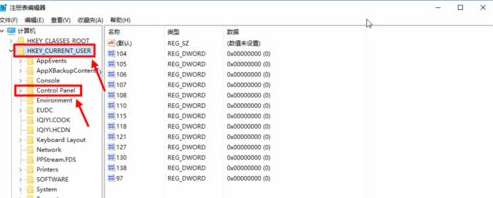
3. Wir suchen im ControlPanel-Ordner nach dem Ordner „Colors“ und klicken darauf. Füllen Sie es aus und machen Sie es klar.
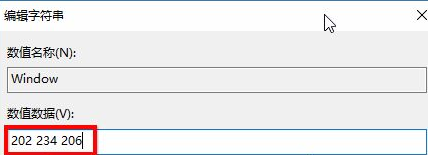
4. Dann können Sie Ihren Computer neu starten und mit der Ablage beginnen.
Oben erfahren Sie, wie Sie den Augenschutzmodus in Win10 einstellen. Haben Sie es gemeistert?
Das obige ist der detaillierte Inhalt vonBeispiel-Tutorial zum Einstellen des Augenschutzmodus auf einem Win10-Computer. Für weitere Informationen folgen Sie bitte anderen verwandten Artikeln auf der PHP chinesischen Website!

